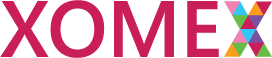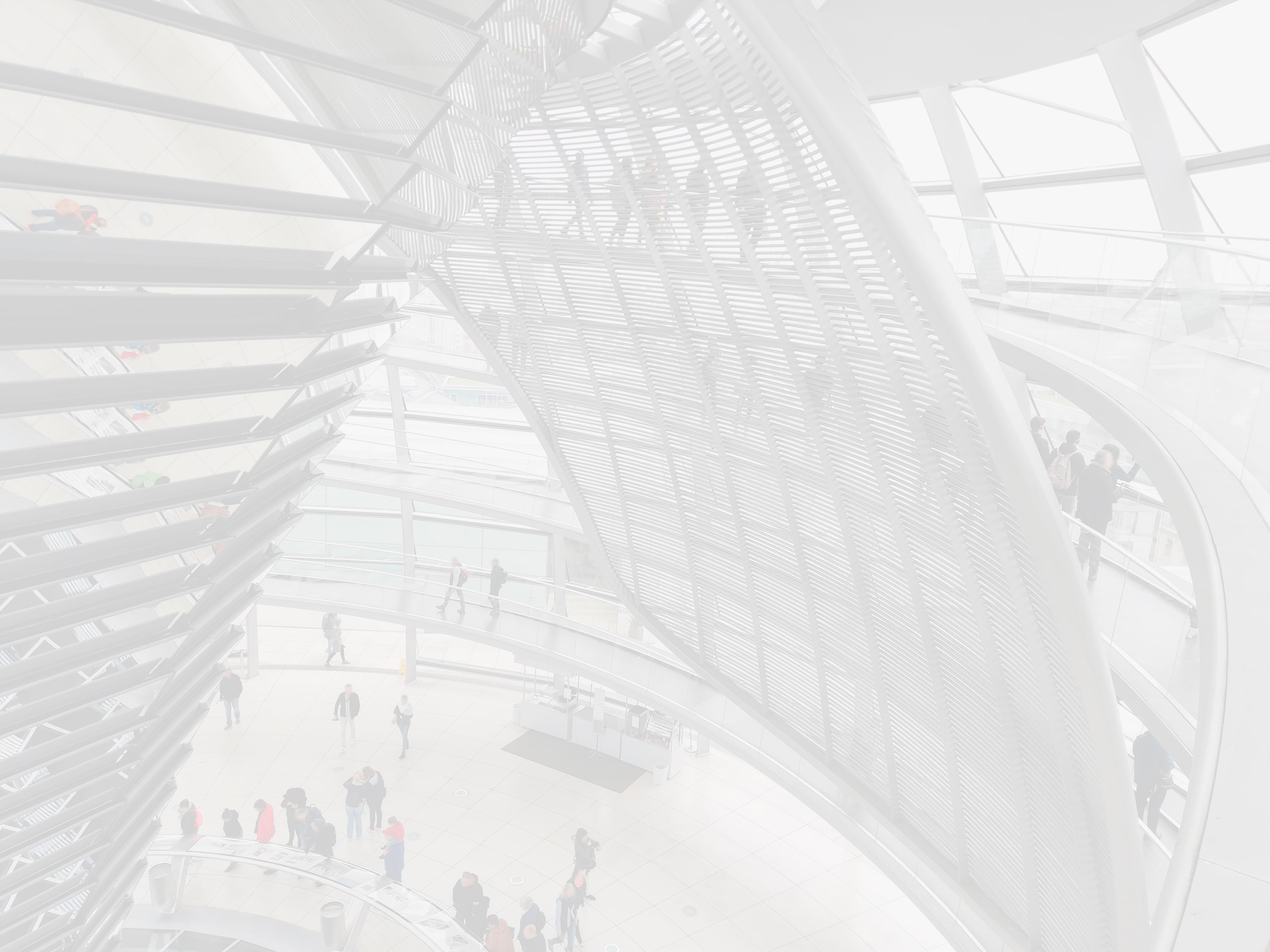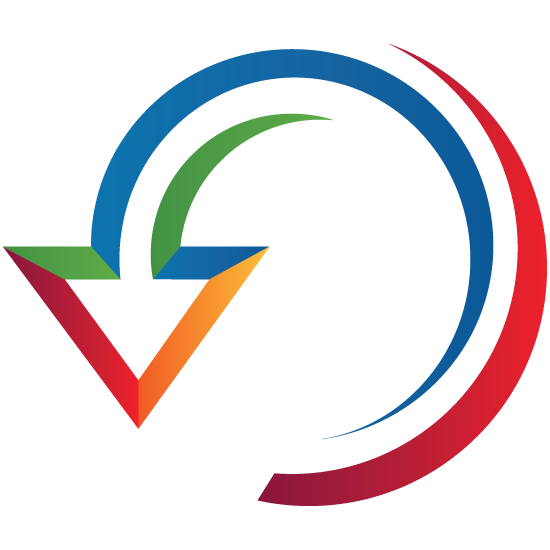
28 nov Boeking downloaden WP Alle Export
In WordPress is het mogelijk om formulieren te maken en het ingevulde te downloaden naar een Excel bestand.
Hieronder de omschrijving zoals het downloaden gaat als er WP All Export is gekoppeld aan de WordPress website.
Dit gaat als volgt. Na het inloggen onderstaande aanklikken.
Als iets niet goed te lezen is dan kan met de knoppen op het toetsen borden alles
vergroot worden door de Ctrl ingedrukt te houden en een paar keer op de + te klikken of
verkleinen door Ctrl ingedrukt te houden en – paar keer in drukken.
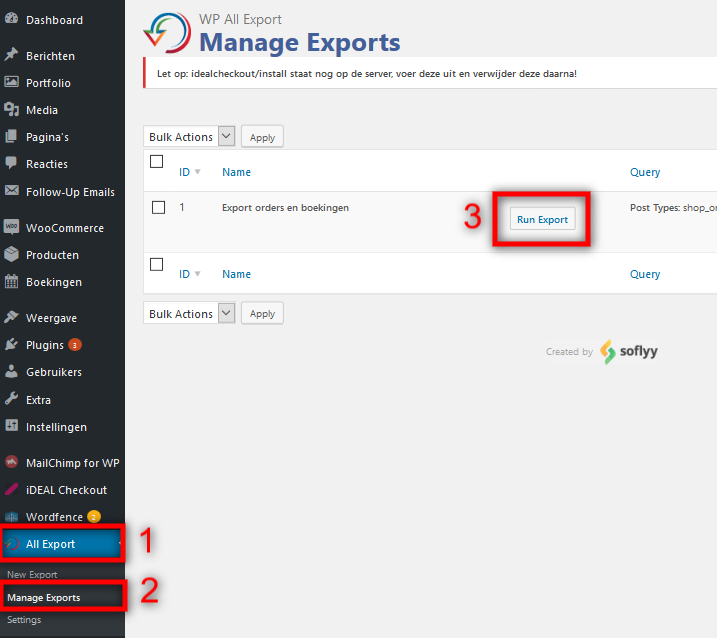
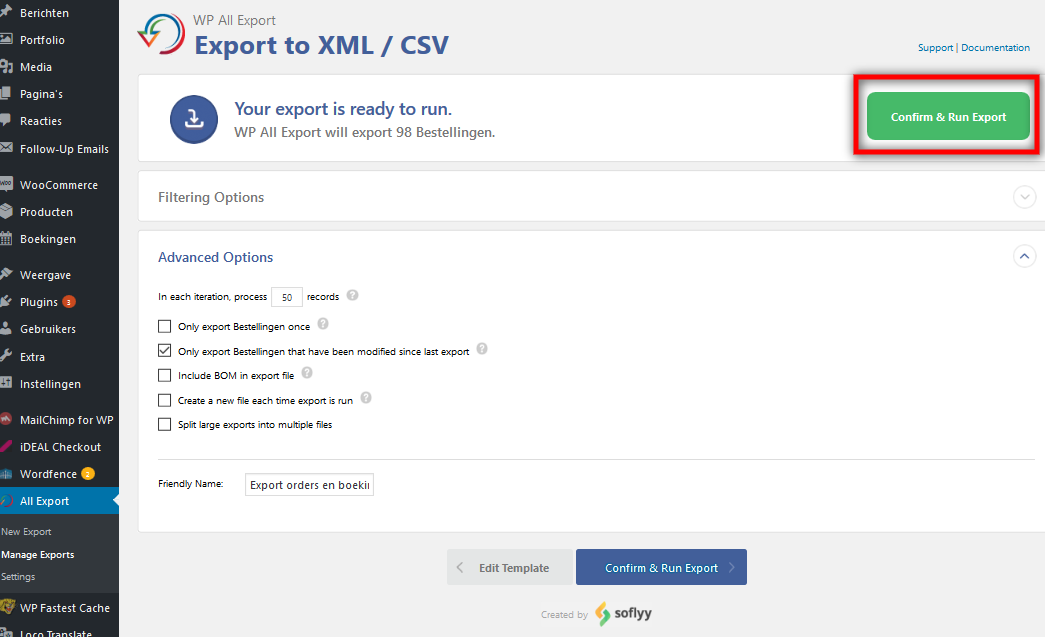
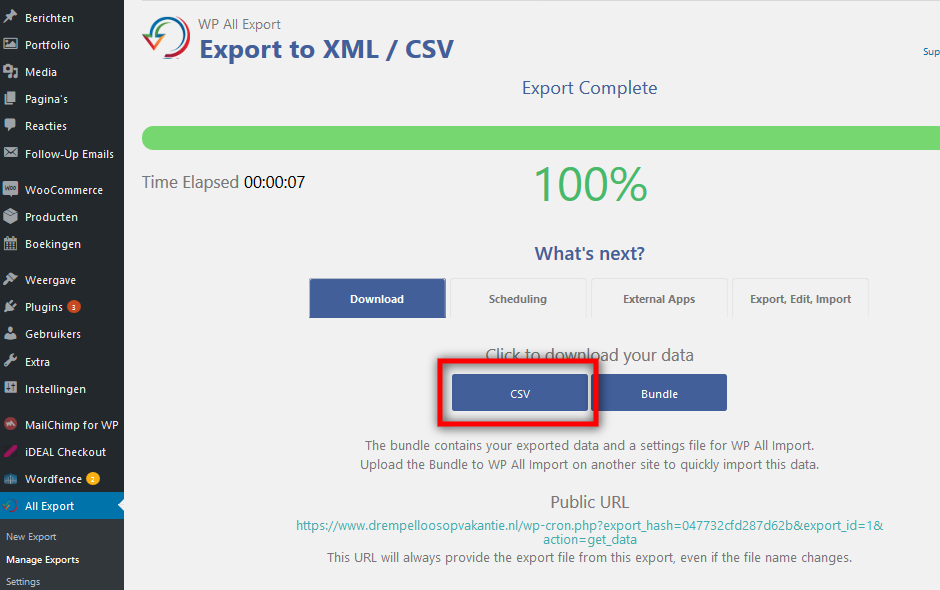
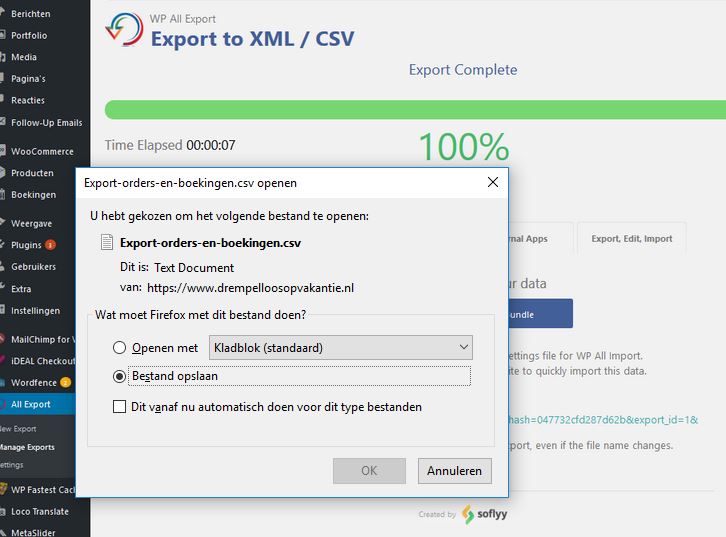
Daarna is er een download van een CSV-bestand.
![]()
1. Deze open je vervolgens in Excel.
2. Arceer de gehele A-kolom door op de letter A bovenaan de kolom te klikken.
3. Klik in de bovenste menubalk op ‘Gegevens’.
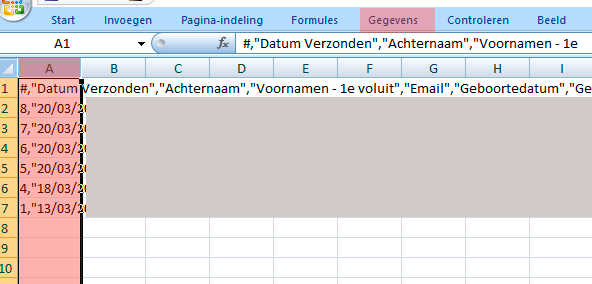
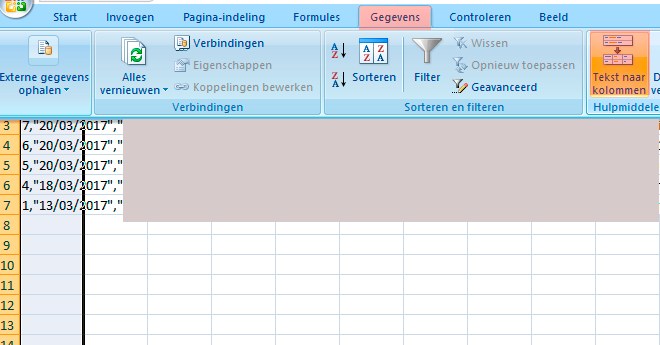
4. Kies in menu ‘Gegevens’ voor ’tekst naar kolommen’.
5. Kies in het geopende venster voor ‘gescheiden’ en [volgende].
6. Kies in het volgende venster voor ‘komma’ en [volgende].
7. Kies in het volgende venster voor ‘Standaard’ en klik op [Voltooien].
Het is ook mogelijk om het bestand in zijn geheel te downloaden door ‘bestand opslaan’ te selecteren. Daarna de volgende handelingen in Excel.
1. Open het CSV-bestand in Excel.
2. Arceer de gehele A-kolom door op de letter A bovenaan de kolom te klikken.
3. Klik in de bovenste menubalk op ‘Gegevens’.
4. Kies in menu ‘Gegevens’ voor ’tekst naar kolommen’.
5. Kies in het geopende venster voor ‘gescheiden’ en [volgende].
6. Kies in het volgende venster voor ‘komma’ en [volgende].
7. Kies in het volgende venster voor ‘Standaard’ en klik op [Voltooien].
Desgewenst zijn daarna niet gebruikte, of niet ter zake doende kolommen verder nog te verwijderen door in de bovenbalk van het werkblad een letter te kiezen en vervolgens d.m.v. de rechtermuisknop te kiezen voor ‘verwijderen’.
Printen.
Kies in het ‘printmenu’ of ‘afdrukvoorbeeld’ of ‘pagina-instellingen’ voor ‘liggend’ afdrukken en verklein eventueel het overzicht, zodanig dat in de breedte elke regel op 1 vel papier past.